Účet správce Small Business Server (SBS) 2011 je stejný jako jakýkoli jiný účet, ale používá průvodce ze služby Active Directory, díky čemuž jsou všechny úkoly velmi rychlé. Software vám však může způsobit problémy při přihlašování, i když si to pamatujete. To pingne na otázku - jak obnovit heslo správce systému Windows SBS 2011 ? Určitě to můžete vyřešit obnovením továrního nastavení počítače, pokud vám nevadí vaše data. Kromě toho jsme pro vás připravili dva způsoby, jak svá data zachránit. Pokračujte ve čtení a ověřte si to!
- Způsob 1. Obnovte heslo Windows SBS 2011 pomocí PassFab 4WinKey
- Způsob 2. Obnovte zapomenuté heslo Windows SBS 2011 zdarma
Způsob 1. Obnovte heslo Windows SBS 2011 pomocí PassFab 4WinKey
Nejdůležitější důvod, proč uvádím PassFab 4WinKey první je, že je to nejlepší nástroj pro obnovu hesla systému Windows, který vám může pomoci obnovit heslo SBS během několika kroků. Protože volná cesta není tak jednoduchá na ovládání. Pojďme se tedy podívat, jak tento mocný nástroj funguje.
1. Vytvořte spouštěcí disk
Krok 1. Po stažení a instalaci PassFab 4WinKey na dostupný počítač PC nebo Mac vytvořte zaváděcí jednotku. Můžete si vybrat mezi USB diskem nebo CD/DVD. Pamatujte, že jste zvolili správnou možnost.

Krok 2. Klikněte na Vypálit. Po dokončení procesu obdržíte upozornění. Vysuňte jej a vložte do uzamčeného počítače. Pokud nemáte jednotku CD, budete si muset zakoupit externí jednotku CD, abyste mohli tento proces dokončit.

2. Resetujte heslo SBS 2011
Po vytvoření spouštěcího disku vezměte CD/DVD/USB do uzamčeného počítače. Restartujte jej a rychle stiskněte F12 (pokud F12 nefunguje, zkuste F2 nebo F8), získáte přístup do spouštěcí nabídky systému BIOS. Nechte váš disk, aby byl prioritou prvního spouštění. Poté ukončete BIOS a znovu jej restartujte. Nyní můžete resetovat heslo
Krok 1. PassFab 4WinKey se objeví na zamykací obrazovce. V části Vybrat Windows vyberte verzi systému Windows vašeho počítače. Pod ním vyberte možnost Obnovit heslo. Klikněte na Další.

Krok 2. V části Spravovat účty vyberte uživatelské jméno účtu správce SBS. V sekci níže zadejte nové heslo a stiskněte Další.

Krok 3 Během procesu software resetuje nové heslo. Po dokončení restartujte počítač a zadejte do svého účtu správce pomocí nového hesla.

Přečtěte si také: 12 nejlepších praktických metod resetování hesla správce systému Windows
3. Odeberte účet správce SBS
Krok 1. V dalším okně se na obrazovce objeví vyskakovací okno. V části Select Windows vyberte verzi operačního systému Windows vašeho počítače. V části pod ním vyberte odebrat účet správce. Klikněte na Další.
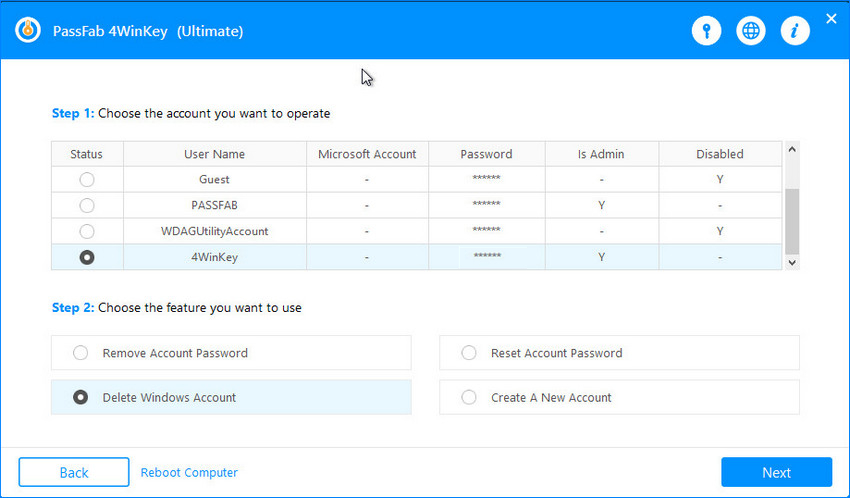
Krok 2. V dalším okně Správa účtů vyberte účet správce SBS. Klikněte na Další.
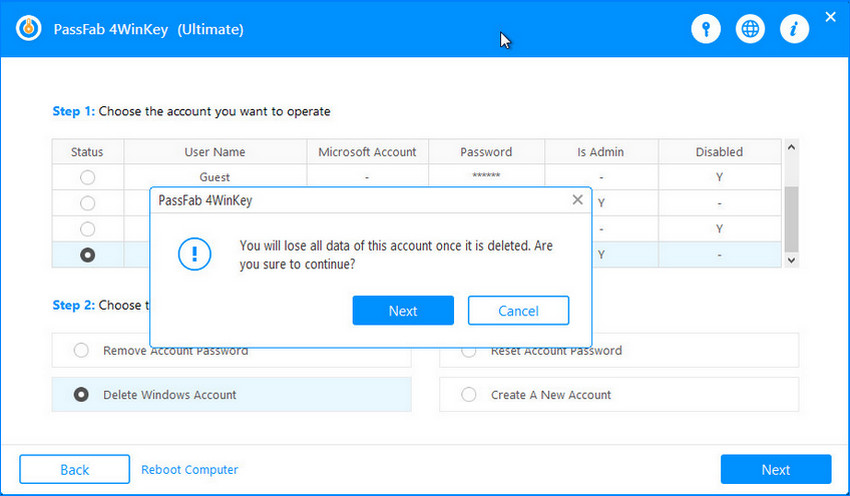
Krok 3 Během procesu se automaticky spustí proces odstranění. Nastaví heslo na prázdné. Po dokončení klepněte na Reboot. Po restartování počítače klikněte na účet správce a stiskněte Enter bez zadání hesla.

Způsob 2. Obnovte zapomenuté heslo Windows SBS 2011 zdarma
Jak jsem již zmínil, tento způsob je pro většinu z nás značně komplikovaný. Pokud počítač tolik neznáte, nedoporučuji vám tuto metodu vyzkoušet. Pokud uděláte špatný krok, může dojít k poškození vašeho počítače. Buď opatrný.
Krok 1. Restartujte systém Windows SBS 2011 pomocí spouštěcí jednotky, kterou může být jednotka USB nebo CD/DVD. Umožní vám přístup k jednotce HDD.
Krok 2. Spusťte médium SBS 2011. Klikněte na "Další".
Krok 3 Vyberte Opravit počítač. Stiskněte "Další".
Krok 4 Vyberte nainstalovanou verzi systému Windows. Stiskněte "Další".
Krok 5. Otevřete příkazový řádek. Budete muset změnit adresář, abyste získali přístup do adresáře systému 32. Změní vaši původní jednotku C: na jednotku D: nebo E:. Chcete-li provést změnu, zadejte:
- CD D:\windows\system32\" V příkazovém řádku stiskněte Enter.
Krok 6. Změňte Utilman.exe na Utilman.exe.bak. Chcete-li to provést, zadejte:
- přesunout d:\windows\system32\utilman.exe\windows\system32\utilman.exe.bak
- zkopírujte d:\windows\system32\cmd.exe d:\windows\system32\utilman.exe
V příkazovém řádku. Stiskněte "Enter".
Krok 7 Současným stisknutím "Windows + U" otevřete CMD.exe. Pokud se váš účet správce SBS2011 jmenuje john, zadejte jej za nové heslo a stiskněte enter.
Například - "net user john xyz123"
Krok 8. Po resetování hesla zavřete příkazový řádek. Předtím ale přepněte Utilman.exe.bak na Utilman.exe. Chcete-li to provést, zadejte
- přesunout d:\windows\system32\utilman.exe.bak\windows\system32\utilman.exe
Nyní se přihlaste pomocí nového hesla a budete moci používat všechny funkce tak, jak potřebujete.
Závěr
Zapomenutí jakéhokoli hesla je bolest hlavy, takže když si vytvoříte nové heslo, zapište si ho na papír a uložte někde schované. Nebudete muset procházet problémy znovu. V tomto článku jsme ukázali tři způsoby, jak můžete resetujte heslo účtu správce SBS 2011 . Metoda příkazového řádku je velmi technická a pokud zapomenete jeden krok, budete navždy uzamčeni z počítače.